关于两台以上电脑同一工作组之间不能互相访问的问题总结
轻松几招解决局域网不能互相访问故障

轻松几招解决局域网不能互相访问故障导读:经常有网友反映在Win2000和WinXP中浏览网上邻居时很慢,特别是网络中有Win9x和WinMe工作站时尤为明显,有时打开网上邻居甚至需要10多分钟,还经常报错,该如何解决呢?笔者以前也曾遇到过类似问题,为此,小编琢磨了下原因,发现是网络协议配置问题和WinXP计划任务的问题导致的,这需要从以下方面解决,先把解决妙方一一教授给大家。
一、网络协议的安装和设置1.在WinXP中安装NetBEUI协议对的,你没有看错,就是要在WinXP中安装NetBEUI协议。
微软在WinXP 中只支持TCP/IP协议和NWLinkIPX/SPX/NetBIOS兼容协议,正式宣布不再支持NetBEUI协议。
但是在建立小型局域网的实际使用中,使用微软支持的两种协议并不尽如人意。
比如,在解决网上邻居慢问题的过程中,笔者采用了诸多方法后网上邻居的速度虽然好一点,但还是慢如蜗牛;另外,在设置多块网卡的协议、客户和服务绑定时,这两种协议还存在BUG,多块网卡必须同时绑定所有的协议(除NWLinkNetBIOS)、客户和服务,即使你取消某些绑定重启后系统又会自动加上,这显然不能很好地满足网络建设中的实际需要。
而当笔者在WinXP中安装好NetBEUI协议后,以上两个问题都得到圆满的解决。
在WinXP安装光盘的“\valueADD\MSFT\NET\NETBEUI”目录下有3个文件,其中“NETBEUI.TXT”是安装说明,另外两个是安装NetBEUI协议所需的文件。
安装的具体步骤如下:■复制“NBF.SYS”到“%SYSTEMROOT%\SYSTEM32\DRIVERS\”目录;■复制“NETNBF.INF”到“%SYSTEMROOT%\INF\”目录;■在网络连接属性中单击“安装”按钮来安装NetBEUI协议。
注:%SYSTEMROOT%是WinXP的安装目录,比如笔者的WinXP安装在F:\Windows目录下,就应该用F:\Windows来替换%SYSTEMROOT%。
解决局域网机器不能互访的7种方法(doc 7页)
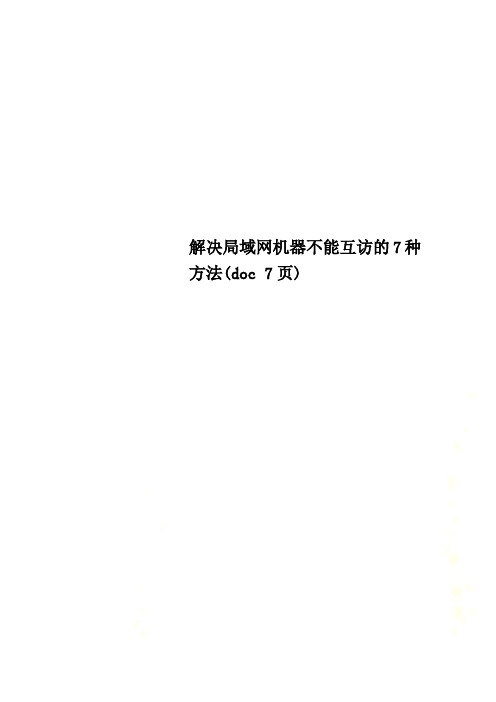
解决局域网机器不能互访的7种方法(doc 7页)解决局域网机器不能互访的7种方法“网上邻居”无法互访的问题实在是太常见了,无论在学校,网吧还是家里多台电脑联机,都有可能遇到网上邻居无法互访的故障。
“网上邻居”无法访问的故障多种多样,总结起来基本上有下面的几个:1、没有共享资源/共享服务未启用症状:电脑与电脑间可以Ping通,但无法访问共享资源,在“计算机管理”中查看“本地共享”后会弹出“没有启动服务器服务”的错误对话框。
解决:在控制面板-管理工具-服务中启动Server服务。
并设置“启动类型”为“自动”。
2、IP设置有误症状:双机之间无法互Ping,连接用的双绞线经过测试没有问题,没有安装防火墙。
解决:检查两台电脑的IP是否处在同一网段,还有子掩码是否相同。
3、WINXP默认设置不正确症状:从WIN98/2000/2003上无法访问另一台WINXP的机器。
解决:在“控制面板”中的“用户帐户”启用Guest帐号。
然后在运行中输入secpol.msc启动“本地安全策略”。
本地策略-> 用户权利指派,打开“从网络访问此计算机”,添加Guest帐户本地策略-> 安全选项,禁止"帐户:使用空白密码的本地帐户只允许进行控制台登陆"。
另外有时还会遇到另外一种情况:访问XP的时候,登录对话框中的用户名是灰的,始终是Guest用户,不能输入别的用户帐号。
解决:本地策略-> 安全选项-> "网络访问:本地帐户的共享和安全模式",修改为"经典-本地用户以自己的身份验证" 。
4、系统漏洞修补软件修改了安全策略症状:在“网上邻居”中可以看到对方的计算机,但是访问共享时却提示“没有权限访问网络”解决:在开始菜单运行中输入secpol.msc启动“本地安全策略”,本地策略-> 用户权利分配,打开“拒绝从网络访问这台计算机”,删除guest用户。
workgroup无法访问的解决方法
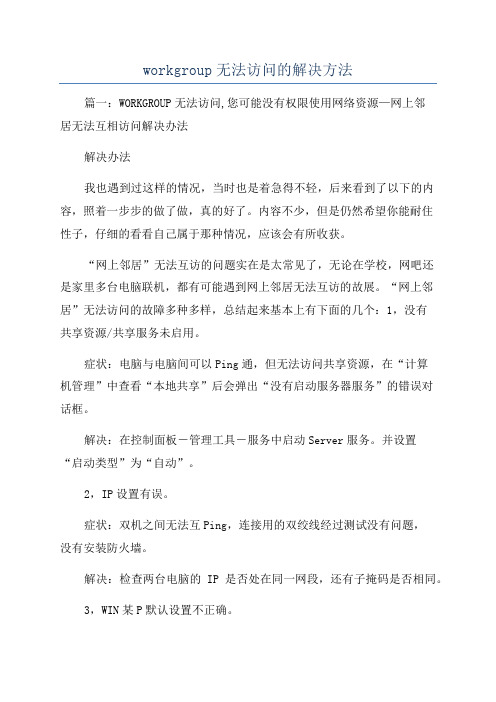
workgroup无法访问的解决方法篇一:WORKGROUP无法访问,您可能没有权限使用网络资源—网上邻居无法互相访问解决办法解决办法我也遇到过这样的情况,当时也是着急得不轻,后来看到了以下的内容,照着一步步的做了做,真的好了。
内容不少,但是仍然希望你能耐住性子,仔细的看看自己属于那种情况,应该会有所收获。
“网上邻居”无法互访的问题实在是太常见了,无论在学校,网吧还是家里多台电脑联机,都有可能遇到网上邻居无法互访的故展。
“网上邻居”无法访问的故障多种多样,总结起来基本上有下面的几个:1,没有共享资源/共享服务未启用。
症状:电脑与电脑间可以Ping通,但无法访问共享资源,在“计算机管理”中查看“本地共享”后会弹出“没有启动服务器服务”的错误对话框。
解决:在控制面板-管理工具-服务中启动Server服务。
并设置“启动类型”为“自动”。
2,IP设置有误。
症状:双机之间无法互Ping,连接用的双绞线经过测试没有问题,没有安装防火墙。
解决:检查两台电脑的IP是否处在同一网段,还有子掩码是否相同。
3,WIN某P默认设置不正确。
症状:从WIN98/2000/2003上无法访问另一台WIN某P的机器。
解决:在“控制面板”中的“用户帐户”启用Guet帐号。
然后在运行中输入ecpol.mc启动“本地安全策略”。
本地策略->用户权利指派,打开“从网络访问此计算机”,添加Guet帐户本地策略->安全选项,禁止"帐户:使用空白密码的本地帐户只允许进行控制台登陆"。
另外有时还会遇到另外一种情况:访问某P的时候,登录对话框中的用户名是灰的,始终是Guet用户,不能输入别的用户帐号。
解决:本地策略->安全选项->"网络访问:本地帐户的共享和安全模式",修改为"经典-本地用户以自己的身份验证"4,系统漏洞修补软件修改了安全策略。
症状:在“网上邻居”中可以看到对方的计算机,但是访问共享时却提示“没有权限访问网络”解决:在开始菜单运行中输入ecpol.mc启动“本地安全策略”,本地策略->用户权利分配,打开“拒绝从网络访问这台计算机”,删除guet用户。
关于两台以上电脑同一工作组之间不能互相访问的问题总结

关于两台以上电脑同一工作组之间不能互相访问的问题总结The final revision was on November 23, 2020首先在有问题的机器上重新运行一次网络安装向导。
把文件打印机共享什么的开开。
然后查看:一、启用来宾帐户;二、控制面板→管理工具→本地安全策略→本地策略→用户权利指派里,“从网络访问此计算机”中加入guest帐户,而“拒绝从网络访问这台计算机”中删除guest帐户;三、我的电脑→工具→文件夹选项→查看→去掉“使用简单文件共享(推荐)”前的勾;四、设置共享文件夹;五、控制面板→管理工具→本地安全策略→本地策略→安全选项里,把“网络访问:本地帐户的共享和安全模式”设为“仅来宾-本地用户以来宾的身份验证”(可选,此项设置可去除访问时要求输入密码的对话框,也可视情况设为“经典-本地用户以自己的身份验证”);六、右击“我的电脑”→“属性”→“计算机名”,该选项卡中有没有出现你的局域网工作组名称,如“work”等。
然后单击“网络ID”按钮,开始“网络标识向导”:单击“下一步”,选择“本机是商业网络的一部分,用它连接到其他工作着的计算机”;单击“下一步”,选择“公司使用没有域的网络”;单击“下一步”按钮,然后输入你的局域网的工作组名,如“work”,再次单击“下一步”按钮,最后单击“完成”按钮完成设置。
一般经过以上步骤,基本可以解决。
如果不行,再往下看:七、检查本地连接是否被禁用,右击“本地连接”→“启用”;八、关闭网络防火墙;九、检查是否启用了域,是否加入了该域并检查域设置;十、检查是否关闭了服务;十一、检查本地连接IP、子网掩码、网关及DNS设置是否有误;十二、“本地连接”→属性→常规,检查是否安装了“Microsoft网络文件和打印机共享”、“Microsoft网络客户端”以及TCP/IP协议。
再不行,不会了请大家陆续提供问题方案!!局域网访问故障[故障描述:]我们宿舍的电脑无法Ping通局域网内其它电脑,但桌面上“本地连接”图标仍然显示网络连通。
关于两台以上电脑同一工作组之间不能互相访问的问题总结

首先在有问题的机器上重新运行一次网络安装向导;把文件打印机共享什么的开开;然后查看:一、启用来宾帐户;二、控制面板→管理工具→本地安全策略→本地策略→用户权利指派里,“从网络访问此计算机”中加入guest帐户,而“拒绝从网络访问这台计算机”中删除guest帐户;三、我的电脑→工具→文件夹选项→查看→去掉“使用简单文件共享推荐”前的勾;四、设置共享文件夹;五、控制面板→管理工具→本地安全策略→本地策略→安全选项里,把“网络访问:本地帐户的共享和安全模式”设为“仅来宾-本地用户以来宾的身份验证”可选,此项设置可去除访问时要求输入密码的对话框,也可视情况设为“经典-本地用户以自己的身份验证”;六、右击“我的电脑”→“属性”→“计算机名”,该选项卡中有没有出现你的局域网工作组名称,如“work”等;然后单击“网络ID”按钮,开始“网络标识向导”:单击“下一步”,选择“本机是商业网络的一部分,用它连接到其他工作着的计算机”;单击“下一步”,选择“公司使用没有域的网络”;单击“下一步”按钮,然后输入你的局域网的工作组名,如“work”,再次单击“下一步”按钮,最后单击“完成”按钮完成设置;一般经过以上步骤,基本可以解决;如果不行,再往下看:七、检查本地连接是否被禁用,右击“本地连接”→“启用”;八、关闭网络防火墙;九、检查是否启用了域,是否加入了该域并检查域设置;十、检查是否关闭了服务;十一、检查本地连接IP、子网掩码、网关及DNS设置是否有误;十二、“本地连接”→属性→常规,检查是否安装了“Microsoft网络文件和打印机共享”、“Microsoft网络客户端”以及TCP/IP协议; 再不行,不会了请大家陆续提供问题方案局域网访问故障故障描述:我们宿舍的电脑无法Ping通局域网内其它电脑,但桌面上“本地连接”图标仍然显示网络连通;解决方法:先检查这些被Ping的电脑是否安装有防火墙;三层交换机可以设置VLAN虚拟局域网,不同VLAN内的工作站在没设置路由的情况下无法Ping通,因此要修改VLAN的设置,使它们在一个VLAN中,或设置路由使VLAN之间可以通讯;系统环境winXP故障现象欲共享文件夹,右击文件夹,选共享和安全,文件夹共享选项变成灰色的不可选了.在文件夹选项和注册表中多次修改未果.解决方法进入控制面板.管理工具.服务中.启用server服务,故障解决.系统环境: XP故障描述: 玩局域网游戏时4人连机,但一个同学别人创建游戏,他进不了;他创建游戏,其他3个同学进不了.解决方法: 由于前几天异常死机,这个同学重装过系统xp,进入DOS,能够PING通其他的机,网络连接没问题.怀疑没有添加相应的协议,进入网络邻居属性面板,选择本地连接的属性,添加"nwlink ipx/netbiocompatible transpor. 协议.问题依旧.疑惑/几分钟后,难道与工作组有关,查看,那个同学的电脑重装后没有加入工作组其他3个同学都在同一个工作组里面,把那个同学添加进同一个工作组,OK,问题解决.虽然简单,但希望给遇见问题的朋友一个启发.故障描述: 5台机子,通过hub和路由modem共享上网,有一天又加上一台后,只要新加入的那一台机子以下简称a机一开机,网络马上瘫痪包括局域网,a机不开机或不连入网中就没问题解决方法: 根据情况,初步断定a机上有病毒致使局域网瘫痪,经过杀毒和重装系统后,问题依旧,后有想到了hub的网络流量过大会造成信息风暴一说,于是弄来一个交换机替换hub,结果问题解决故障描述局域网有rs6000机器一台运行aix433,其余微机运行xp,接在一台叫"数据王"的交换机上,微机之间通畅,但与谁都不通unix与pc用交叉线直联是通畅的,说明网卡和驱动都是好的.怀疑unix系统与xp不兼容,把它升到了,故障依旧解决方法换了一台腾达的交换机,ok--虽然都是新的/也没发现问题的/极少出问题的交换机,有的产品可能还是会出问题.网络不通有可能出在各个部件上;系统环境:2000、XP SP2等组成局域网故障现象:通过网上邻居访问目标计算机,弹出提示“服务器未设置或启动事务处理“,无法访问目标计算机上的共享文件夹和打印机等资源;解决方法:开启目标计算机的IPC$服务,即:“运行“ CMD回车,在命令提示符下输入:net shareIPC$ /add 然后回车既可,如果仍无法访问可按照解决XP网上邻居故障中介绍的步骤一一检查;故障描述:机器无法访问局域网络;提示:工作组无法访问,您可能没有权限使用网络资源,请与服务器管理员联系查明是否有访问权限;找不到网络路径;解决方法:这个问题实在是让我郁闷了很久;下面写一下排障过程:首先、可以确认的是我是有访问网络资源的权限的,另外也是可以连接INTERNET的;基本上可以排除物理连接问题;二、协议;将MICROSOFT网络文件和打印共享选中,更改IP地址,启用TCP/IP上的NETBIOS;问题未解决;三、启用GUSET帐号,并允许该帐号从网络访问;仍未解决;最后、上网查了一下关于这方面的问题,发现端口屏蔽也能导致局域网无法访问;恍然大悟;想起前段时间曾屏蔽过一些端口;于是打开控制面版-本地安全策略-IP安全策略在本地计算机-新的IP策略-编辑新筛选IP列表,将其中的139、445端口删除;问题解决;这个问题刚刚解决;帖上来供大家分享,也许不具普遍性;但希望大家遇到问题的时候能够仔细查找原因;往往很多问题都是自己造成的;故障描述:经常显示网络连接已断开网线被拔出~但重起电脑或拔出网线再插上就会正常时使用~但不一会就会再次出现问题,一般情况下会考虑是网线物理连接问题~但检查一切正常,后怀疑是网卡问题,更换问题依然存在~更新驱动仍然不行解决办法:当当当当解决办法很简单,用一截普通电线一头联接电脑机箱另一头联接一块导电金属放在地面上将静电导入大地,问题解决系统环境: wind2003server故障描述: 打不开工作组,能上外网.无法访问同一工作组的任何计算机.也PING不通<当然没做防火墙的>````PING不通以为是网线问题~晕外网都能上网线怎么会有问题呢```然后我就进行以下xxx作`解决方法: 通过DOS命令提示符,输入查看工作组命令net view 提示服务未启动开始运行输入:进入计算机组件服务,查看服务描述发现"Computer Browser"的描述为"维护网络上计算机的更新列表,并将列表提供给计算机指定浏览;如果服务停止,列表不会被更新或维护;如果服务被禁用,任何直接依赖于此服务的服务将无法启动;"而且此服务已经停止了,启动以后,呵呵,就可以进入工作组,也可以相互访问了法一:解除对Guest账号的限制点击“开始→运行”,在“运行”对话框中输入“”,打开组策略编辑器,依次选择“计算机配置→Windows设置→安全设置→本地策略→用户权利指派”,双击“拒绝从网络访问这台计算机”策略,删除里面的“GUEST”账号;这样其他用户就能够用Guest账号通过网络访问使用Windows XP系统的计算机了;方法二:更改网络访问模式打开组策略编辑器,依次选择“计算机配置→Windows设置→安全设置→本地策略→安全选项”,双击“网络访问:本地账号的共享和安全模式”策略,将默认设置“仅来宾—本地用户以来宾身份验证”,更改为“经典:本地用户以自己的身份验证”;现在,当其他用户通过网络访问使用Windows XP的计算机时,就可以用自己的“身份”进行登录了前提是Windows XP中已有这个账号并且口令是正确的;当该策略改变后,文件的共享方式也有所变化,在启用“经典:本地用户以自己的身份验证”方式后,我们可以对同时访问共享文件的用户数量进行限制,并能针对不同用户设置不同的访问权限;不过我们可能还会遇到另外一个问题,当用户的口令为空时,访问还是会被拒绝;原来在“安全选项”中有一个“账户:使用空白密码的本地账户只允许进行控制台登录”策略默认是启用的,根据Windows XP安全策略中拒绝优先的原则,密码为空的用户通过网络访问使用Windows XP的计算机时便会被禁止;我们只要将这个策略停用即可解决问题;1.开机启动Windows XP,当屏幕显示“正在启动Windows XP”步骤时,按“F8”键调出系统启动选择菜单,选择“带命令行的安全模式”命令项; 2.一会儿后,列出Administrator和其他用户的选择菜单,选择Administrator后回车,进入命令行模式; 3.键入命令:“net user USERa 123456 /Add”不包括全角引号,下同,回车后,系统自动添加以USERa为名称、密码为123456的用户;如果系统中已经存在USERa用户,那么也可以将现有的USERa用户的密码更改为123456,注意,是无需输入原密码就可以更改的噢; 4.接着使用“net localgroup administrator USERa /Add”命令提升USERa用户为管理员级别,即拥有所有权限xxx作系统; 5.最后一步,就是重新启动计算机,在登录窗口中使用新增加的账户,输入刚刚更改的新密码,已经成功登录;轻松解决Windows XP互访问题等技巧1、五步轻松解决Windows XP互访问题曾经遇到很多用户抱怨,在局域网内安装了Windows XP的电脑不能与安装了Windows 98的电脑互相访问,安装了Windows XP的电脑与安装了Windows XP的电脑也不能互相通信;见过很多高手提供的高招,归纳起来有以下4点:一是开启GUEST账号;二是安装NetBEUI协议;三是查看本地安全策略设置是否禁用了GUEST账号;四是设置共享文件夹;然而,即便把这4点都做到了,有时也仍然解决不了Windows XP的互访问题;因为在Windows XP中要想实现互访,还需设置这一步:在Windows桌面上用右击“我的电脑”,选择“属性”,然后单击“计算机名”选项卡,看看该选项卡中有没有出现你的局域网工作组名称,如“Works”等;然后单击“网络ID”按钮,开始“网络标识向导”:单击“下一步”,选择“本机是商业网络的一部分,用它连接到其他工作着的计算机”;单击“下一步”,选择“公司使用没有域的网络”;单击“下一步”按钮,然后输入你的局域网的工作组名,如“Works”,再次单击“下一步”按钮,最后单击“完成”按钮完成设置;重新启动计算机后,局域网内的计算机就应该可以互访了;2、取消Win2000/XP每次开机的默认共享如:C$、D$等Win2000/XP为了网络管理需要,默认设置了磁盘共享,如:C$、D$等;即使你去掉,但下次开机后又会自动共享;这样会给机器带来一定的安全隐患,那如何去除它呢跟我来吧对于服务器而言在HKEY_LOCAL_MACHINE\SYSTEM\CurrentControlSet\Services\lanmanserver\param eters下,增加一个名为“AutoShareServer”的双字节值,设为“0”;然后去掉共享,重新启动;对于工作站而言在HKEY_LOCAL_MACHINE\SYSTEM\CurrentControlSet\Services\lanmanserver\param eters下,增加一个名为“AutoShareWks”的双字节值,设为“0”;然后去掉共享,重新启动;3、要在Windows XP上安装NetBEUI协议:默认情况下XP中并未安装NetBEUI协议,如果想安装,则可以按以下作进行:以Administrator账号登录;把Windows XP光盘插入广驱,打开光盘下的Valueadd\MSFT\Net\NetBEUI目录;把复制到%SYSTEMROOT%\System32\Drivers文件夹;把复制到隐藏的%SYSTEMROOT%\Inf文件夹;复制完这些文件,依次点击开始-控制面板,双击网络连接图标;用鼠标右键点击你准备安装NetBEUI协议的网卡,选择属性;在General选项卡下,依次点击安装-协议-添加,从列表中选择NetBEUI协议,并确定;4、我的IE浏览器无法登录聊天室,另外点一些下载页面也点不开,请问是什么回事IE中点击链接不能从新窗口中打开原因也很多,可按下述方法解决:1如果你使用的是WINNT/WIN2000/WINXP/WIN2003,可能你中了冲击波,先用专杀工具杀毒,然后再安装补丁;2如果上述两种情况都不适合你或无法解决问题则可以在“运行”中依次执行:regsvr32 /iregsvr32regsvr323如果第三步还没有解决问题,则可以附加如下作:从其它同系统的正常机子上复制以下文件覆盖本机的文件也可以从安装文件中提取:、、、、、、4终极方法:重新安装IE/重新安装系统;5在使用IE 浏览一些网页时,出现错误提示对话框:“该程序执行了非法作,即将关闭……”,单击“确定”按钮后又弹出一个对话框,提示“发生内部错误……”;单击“确定”按钮后,所有打开的IE窗口都被关闭;该错误产生原因多种多样,内存资源占用过多、IE 安全级别设置与浏览的网站不匹配、与其他软件发生冲突、浏览网站本身含有错误代码……这些情况都有可能,需要耐心加以解决;故障解决方法:①关闭过多的IE 窗口;如果在运行需占大量内存的程序,建议IE 窗口打开数不要超过 5 个;②降低IE安全级别;执行“工具→Internet 选项”菜单,选择“安全”选项卡,单击“默认级别”按钮,拖动滑块降低默认的安全级别;③将IE升级到最新版本;④可使用以IE 为核心的浏览器,如MyIE2 ;它占用系统资源相对要少,而且当浏览器发生故障关闭时,下次启动它,会有“是否打开上次发生错误时的页面”的提示,尽可能地帮你挽回损失;6、我的IE主页被不良网站篡改了,现在我的主页选项是灰色的,无法更改,另外注册表也进不去了,请问如何解决这个是使用IE上网比较常见的问题,首先请养成良好的上网习惯,这样才能比较好的防止这种问题的发生;要解决这个问题的方法很多,登录3721网站进行IE修复就是个比较简便的方法前提当然是你不讨厌3721;我们这里着重说一下如何使用第三方软件和修改注册表这两种方法;通过修改注册表修复;打开“记事本”,输入下面内容:HKEY_CURRENT_USER\Software\Microsoft\Windows\CurrentVersion\Policies "disableregistrytools"=dword:00000000注意:对于Windows9x/Me来说,第一行一定是“REGEDIT4”,而且必须全部大写;而对于Windows2000/XP来说,第一行一定是“Windows Registry Editor Version ”;该信息非常重要,如果不正确,虽然在双击注册表文件后会显示已经导入,但其实并没有成功修改注册表文件的内容;第二行为空行;第三行为子键分支;第四行为该子键分支下的设置数据,其中的“dword”必须全部小写;双击打开该reg文件,当询问您“确实要把.reg内的信息添加到注册表吗”,选择“是”按钮,即可将信息成功输入注册表中;此时注册表已成功解锁,不必重新启动计算机,只要点击“开始|运行”,键入Regedit命令,回车后即可打开注册表;以下提供常见问题需要修改的键值:1恢复EXE文件的打开方式在WINDOWS安装目录中找到,将其重命名为,如果你的电脑无法浏览文件的后缀名,可以选择“工具”-“文件夹选项”-“查看”-取消“隐藏已知文件类型的扩展名”;HKEY_CLASSES_ROOT\exefile\shell\open\command="\"%1\"%"2删除IE地址栏下拉菜单内的网址-HKEY_CURRENT_USER\Software\Microsoft\InternetExplorer\TypedURLs3修复windows注册名称和单位HKEY_LOCAL_MACHINE\Software\Microsoft\Windows\CurrentVersion "RegisteredOwner"="你所希望的名称""RegisteredOrganization"="你所希望的单位"4桌面右键菜单HKEY_CURRENT_USER\Software\Microsoft\Windows\CurrentVersion\Policies\Explor er"NoViewContextMenu"=dword:00000000HKEY_LOCAL_MACHINE\Software\Microsoft\Windows\CurrentVersion\Policies\Explo rer"NoViewContextMenu"=dword:000000005恢复桌面图标HKEY_CURRENT_USER\Software\Microsoft\Windows\CurrentVersion\Policies\Explorer"NoDesktop"=-HKEY_LOCAL_MACHINE\Software\Microsoft\Windows\CurrentVersion\Policies\Explo rer"NoDesktop"=-6恢复被隐藏的控制面板HKEY_CURRENT_USER\Software\Microsoft\Windows\CurrentVersion\Policies\Explor er"NoSetFolders"=-HKEY_LOCAL_MACHINE\Software\Microsoft\Windows\CurrentVersion\Policies\Explo rer"NoSetFolders"=-7恢复IE工具栏的链接名称HKEY_CURRENT_USER\Software\Microsoft\Internet Explorer\Toolbar "LinksFolderName"="链接"8恢复internet选项安全页面自定义按钮HKEY_CURRENT_USER\Software\Policies\Microsoft\InternetExplorer\ControlPanel "SecChangeSettings"=dword:09修复隐藏分区HKEY_CURRENT_USER\Software\Microsoft\Windows\CurrentVersion\Policies\Explor er"NoDrives"=dword:0000007、恢复系统文件夹名称HKEY_CLASSES_ROOT\CLSID\{BDEADF00-C265-11d0-BCED-00A0C90AB50F} ="Web文件夹""InfoTip"="您可以创建快捷方式,使它们指向您公司Intranet或万维网上的Web文件夹;要将文档发布到Web文件夹中或要管理文件夹中的文件,请单击该文件夹的快捷方式;"HKEY_CLASSES_ROOT\CLSID\{992CFFA0-F557-101A-88EC-00DD010CCC48} ="拨号网络""InfoTip"="即使计算机不在网络上,仍可以使用拨号网络来访问另一计算机上的共享信息;要使用共享资源,拨入的计算机必须设为网络服务器;"HKEY_CLASSES_ROOT\CLSID\{2227A280-3AEA-1069-A2DE-08002B30309D} ="打印机""InfoTip"="使用打印机文件夹添加并安装本地或网络打印机,或更改现有打印机的设置;"HKEY_CLASSES_ROOT\CLSID\{645FF040-5081-101B-9F08-00AA002F954E}="回收站""InfoTip"="包含可以恢复或永久删除的已删除项目;"HKEY_CLASSES_ROOT\CLSID\{D6277990-4C6A-11CF-8D87-00AA0060F5BF} ="计划任务""InfoTip"="使用“任务计划”安排重复的任务,如磁盘碎片整理或例程报告等在您最方便的时候运行;“任务计划”每次在启动Windows时启动并在后台运行,因此例程任务不会影响您的工作;"HKEY_CLASSES_ROOT\CLSID\{21EC2020-3AEA-1069-A2DD-08002B30309D} ="控制面版""InfoTip"="使用“控制面板”个性化您的计算机;例如,您可以指定桌面的显示“显示”图标、事件的声音“声音”图标、音频音量的大小“多媒体”图标和其它内容;"HKEY_CLASSES_ROOT\CLSID\{871C5380-42A0-1069-A2EA-08002B30309D} ="InternetExplorer""InfoTip"="显示或您所在公司Intranet上的网页,或者将您连接到Internet;"。
关于局域网互访问题

解决xp局域网设置和xp无法访问局域网、访问慢的问题解决方案现在,已经有许多人在使用Win2000和WinXP来联网,但在具体使用中在Win2000和WinXP中浏览网上邻居时很慢,特别是网络中有Win9x和WinMe工作站时尤为明显,有时打开网上邻居甚至需要10多分钟,还经常报错。
如何解决这些问题。
一、解决其它Windows电脑无法访问WinXP电脑的问题二、网络协议的安装和设置三、Win XP计划任务的问题一、解决其它Windows电脑无法访问WinXP电脑的问题有些网友安装好网络后,却发现安装有Win9x或WinMe操作系统的电脑无法访问WinXP电脑,甚至在网上邻居中就根本看不到对方。
我们应该怎样解决这一问题呢?默认情况下,Windows XP的本地安全设置要求进行网络访问的用户全部采用来宾方式。
同时,在Windows XP安全策略的用户权利指派中又禁止Guest用户通过网络访问系统。
这样两条相互矛盾的安全策略导致了网内其他用户无法通过网络访问使用Windows XP的计算机。
你可采用以下方法解决。
1、网络连接保证(IP地址属于同一子网,同属一个工作组)。
2、停用本地连接上的防火墙。
操作:打开控制面板——windows防火墙——(关闭)防火墙是充当网络与外部世界之间的保卫边界的安全系统,微软在WinXP中为用户提供了一个内置的Internet连接防火墙(ICF),启用后可以限制某些不安全信息从外部进入内部网络。
不过,如果您在本地连接上启用了这个防火墙,那么文件共享需要的135、137、138、139等端口就禁止了,那么就会造成工作组之间无法互访,出现“XXX无法访问”、“您可能没有权限使用网络资源”、“请与这台服务器的管理员联系以查明您是否有访问权限”、“找不到网络路径”等类似的提示。
2、检查Guest用户是否已经启用在这之前先确保能够互相PING通。
(打开组策略编辑器:开始-运行-gpedit.msc )在默认情况下,Win2000和WinXP中的Guest用户是禁用的。
解决局域网机器不能互访的7种方法

解决局域网机器不能互访的7种方法局域网中的机器互访问题是一个常见的网络连接问题。
下面将介绍7种解决局域网机器不能互访的方法:1. 检查网络连接:首先,确保所有机器都已正确连接到局域网。
检查每台机器上的网线或无线连接,并确保连接正常。
如果有任何连接问题,修复它们以确保每台机器都能够访问网络。
2. 检查IP地址设置:每台机器在局域网中都需要一个唯一的IP地址。
检查每台机器上的IP地址设置,确保它们都在同一个子网内,并避免任何IP地址冲突。
3. 防火墙设置:防火墙可能会阻止机器之间的互访。
检查每台机器上的防火墙设置,并确保允许局域网内其他机器的访问。
如果有必要,创建规则以允许局域网内的通信。
4. 网络共享设置:如果您试图在局域网中共享文件或资源,确保在每台机器上进行了正确的网络共享设置。
这通常涉及将共享文件夹添加到共享列表中,并为其他机器提供适当的访问权限。
5. DNS设置:域名系统(DNS)负责将域名转换为IP地址。
如果机器无法互相访问,请检查每台机器的DNS设置,并确保它们正确配置。
您可以尝试使用公共DNS服务器,如Google DNS或OpenDNS,以解决DNS问题。
6. 重新启动路由器:有时,局域网机器之间的连接问题可能是由路由器出现故障引起的。
尝试重新启动路由器,等待一段时间后,检查机器是否能够重新互相访问。
7. 使用网络故障排除工具:如果您无法解决互访问题,可以使用网络故障排除工具来帮助诊断和解决问题。
这些工具可以帮助您检查网络连接,分析网络流量,并找出可能存在的问题。
通过检查网络连接,确认IP地址设置,调整防火墙和共享设置,配置DNS,重新启动路由器,并使用网络故障排除工具,您应该能够解决局域网机器不能互访的问题。
继续写相关内容,1500字:8. 检查网络设备配置:除了上述方法,还需要检查网络设备的配置。
局域网机器不能互访可能是由于路由器或交换机等网络设备的配置问题导致。
进入路由器或交换机的管理界面,检查其配置是否正确,包括IP地址、子网掩码、网关等设置。
解决局域网不能互相访问之全攻略

解决局域网不能互相访问之全攻略一般都是简单的设置和物理上的原因,其中XP之间不能互相访问是最近频繁遇到的问题。
这篇文章就是来解决这些问题.分两个部分一:设置现在,已经有许多人在使用Win2000和WinXP来联网,但在具体使用中有许多网友反映在Win2000和WinXP中浏览网上邻居时很慢,特别是网络中有Win9x和WinMe工作站时尤为明显,有时打开网上邻居甚至需要10多分钟,还经常报错。
那么网速慢的作祟者是什么呢?依笔者推断原因主要有二。
■网络协议配置问题,■WinXP计划任务的问题。
但如果其它Windows电脑在网上邻居中根本看不到WinXP那台电脑,便可能是用户锁定和安全策略没有设置好。
这时就需要从以下几个方面入手,笔者以前也曾遇到过类似问题,但在大量的组网试验中总结出了一套行之有效的解决方法,现在就一一教授给大家。
一、网络协议的安装和设置1.在WinXP中安装NetBEUI协议对的,你没有看错,就是要在WinXP中安装NetBEUI协议。
微软在WinXP中只支持TCP/IP 协议和NWLinkIPX/SPX/NetBIOS兼容协议,正式宣布不再支持NetBEUI协议。
但是在建立小型局域网的实际使用中,使用微软支持的两种协议并不尽如人意。
比如,在解决网上邻居慢问题的过程中,笔者采用了诸多方法后网上邻居的速度虽然好一点,但还是慢如蜗牛;另外,在设置多块网卡的协议、客户和服务绑定时,这两种协议还存在BUG,多块网卡必须同时绑定所有的协议(除NWLinkNetBIOS)、客户和服务,即使你取消某些绑定重启后系统又会自动加上,这显然不能很好地满足网络建设中的实际需要。
而当笔者在WinXP中安装好NetBEUI 协议后,以上两个问题都得到圆满的解决。
在WinXP安装光盘的“\valueADD\MSFT\NET\NETBEUI”目录下有3个文件,其中“NETBEUI.TXT”是安装说明,另外两个是安装NetBEUI协议所需的文件。
如何解决局域网无法互访等问题

[转]如何解决局域网无法互访、无法连接打印机等问题2007-07-12 10:09:31| 分类:IT | 标签:|字号大中小订阅在网上看到这个帖子,觉得他把问题总结的很全面,好东东总是要大家一起分享的嘛。
好久都没有摸这方面的东东了,有点手痒了,呵呵呵。
我公司的其他同事都能连接装在另一同事机子上的共享打印机,可是唯独我不能。
多次请网管解决这个问题未能成功。
于是自己想办法解决。
我和那个同事,都可以上网,相互之间也可以QQ联系,我们之间的网络是连通的,这个毫无疑问,因为我可以查看她机子上的其它共享文件,却唯独不能访问共享的打印机。
我去查看了一下她的计算机名称是汉字形式的,于是我将她的计算机名称改为英文形式,然后重启她的机子。
我再从我的机子上查看网上邻居,亦不能看到她,遂用查找计算机的方法,直接查找她的IP,搜到了,呵呵。
双击进入她的共享文件。
再她打开共享的打印机,呵呵。
打印机安装程序开始在我机子上安装了。
完毕。
成功了!呵呵。
我终于连上她的打印机了,赶紧打印测试了一下,一切正常!!哈哈。
心里真是高兴!但是尽管暂时安装上了同事的打印机,不过,我知道,问题还是依然存在的。
果然,在接下来的周一,打印机又连不上了。
我们是用路由上网。
每台机器都是自动获取IP地址,这样每天同一机器的IP地址是不同的。
于是,我试着搜索她的计算机名,可是搜不到。
搜她的IP依然能成功。
那么,看来是名称解析的问题。
果然,她的电脑没有装NetBios 协议,于是给她的机器装上之后,一切就OK了。
当然,我还做了其它一些设置,在网上邻居能看到她的电脑了。
不用再查找了,呵呵。
现将局域网问题的常见问题总结如下:1、Windows XP不能互访其实这个问题网上已经有很多种解决方案了,但是我们还有些网友不是很清楚这个问题,笔者现在去一些论坛逛的时候,还经常看到有人问这类问题,下面给大家总结两种不同环境下解决Windows XP互访的方法。
·家庭环境和办公环境1)、在这种环境下,Windows XP的帐户一般都设置了密码,可以在开始――设置――控制面板――管理工具――本地安全策略――本地策略――安全选项,找到并双击“网络访问:本地帐户的共享和安全模式”,将默认的“仅来宾-本地用户以来宾身份验证”更改为“经典-本地用户以自己身份验证”,设置完成后重新启动电脑使设置应用成功。
共享无法访问

WORKGROUP无法访问,您可能没有权限使用网络资源,请与这台服务器的管理员联系以查明您是否有访问权限。
“网上邻居”无法互访问题解决方法大全总结起来基本上有下面的几个:1,没有共享资源/共享服务未启用。
症状:电脑与电脑间可以Ping通,但无法访问共享资源,在“计算机管理”中查看“本地共享”后会弹出“没有启动服务器服务”的错误对话框。
解决:在控制面板-管理工具-服务中启动Server服务。
并设置“启动类型”为“自动”。
2,IP设置有误。
症状:双机之间无法互Ping,连接用的双绞线经过测试没有问题,没有安装防火墙。
解决:检查两台电脑的IP是否处在同一网段,还有子掩码是否相同。
3,WINXP默认设置不正确。
症状:从WIN98/2000/2003上无法访问另一台WINXP的机器。
解决:在“控制面板”中的“用户帐户”启用Guest帐号。
然后在运行中输入secpol.msc启动“本地安全策略”。
本地策略-> 用户权利指派,打开“从网络访问此计算机”,添加Guest帐户本地策略-> 安全选项,禁止"帐户:使用空白密码的本地帐户只允许进行控制台登陆"。
另外有时还会遇到另外一种情况:访问XP的时候,登录对话框中的用户名是灰的,始终是Guest 用户,不能输入别的用户帐号。
解决:本地策略-> 安全选项-> "网络访问:本地帐户的共享和安全模式",修改为"经典-本地用户以自己的身份验证"4,系统漏洞修补软件修改了安全策略。
症状:在“网上邻居”中可以看到对方的计算机,但是访问共享时却提示“没有权限访问网络”解决:在开始菜单运行中输入secpol.msc启动“本地安全策略”,本地策略-> 用户权利分配,打开“拒绝从网络访问这台计算机”,删除guest用户。
5,防火墙规则。
症状:安装了防火墙(包括WINXP系统自带的防火墙),出现无法Ping通,或者是访问共享资源的时候提示"XXX无法访问"、"您可能没有权限使用网络资源"、"请与这台服务器的管理员联系以查明您是否有访问权限"、"找不到网络路径"等类似的提示。
WORKGROUP无法访问,您可能没有权限使用网络资源—网上邻居无法互相访问解决办法
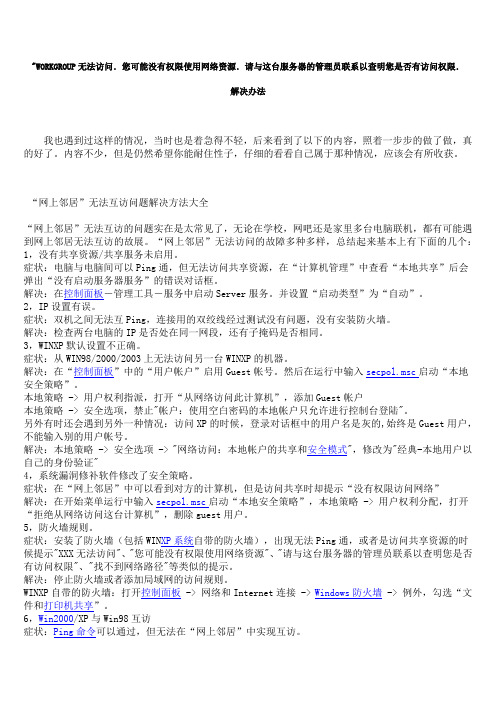
"WORKGROUP无法访问.您可能没有权限使用网络资源.请与这台服务器的管理员联系以查明您是否有访问权限.解决办法我也遇到过这样的情况,当时也是着急得不轻,后来看到了以下的内容,照着一步步的做了做,真的好了。
内容不少,但是仍然希望你能耐住性子,仔细的看看自己属于那种情况,应该会有所收获。
“网上邻居”无法互访问题解决方法大全“网上邻居”无法互访的问题实在是太常见了,无论在学校,网吧还是家里多台电脑联机,都有可能遇到网上邻居无法互访的故展。
“网上邻居”无法访问的故障多种多样,总结起来基本上有下面的几个:1,没有共享资源/共享服务未启用。
症状:电脑与电脑间可以Ping通,但无法访问共享资源,在“计算机管理”中查看“本地共享”后会弹出“没有启动服务器服务”的错误对话框。
解决:在控制面板-管理工具-服务中启动Server服务。
并设置“启动类型”为“自动”。
2,IP设置有误。
症状:双机之间无法互Ping,连接用的双绞线经过测试没有问题,没有安装防火墙。
解决:检查两台电脑的IP是否处在同一网段,还有子掩码是否相同。
3,WINXP默认设置不正确。
症状:从WIN98/2000/2003上无法访问另一台WINXP的机器。
解决:在“控制面板”中的“用户帐户”启用Guest帐号。
然后在运行中输入secpol.msc启动“本地安全策略”。
本地策略 -> 用户权利指派,打开“从网络访问此计算机”,添加Guest帐户本地策略 -> 安全选项,禁止"帐户:使用空白密码的本地帐户只允许进行控制台登陆"。
另外有时还会遇到另外一种情况:访问XP的时候,登录对话框中的用户名是灰的,始终是Guest用户,不能输入别的用户帐号。
解决:本地策略 -> 安全选项 -> "网络访问:本地帐户的共享和安全模式",修改为"经典-本地用户以自己的身份验证"4,系统漏洞修补软件修改了安全策略。
工作组计算机无法访问3篇
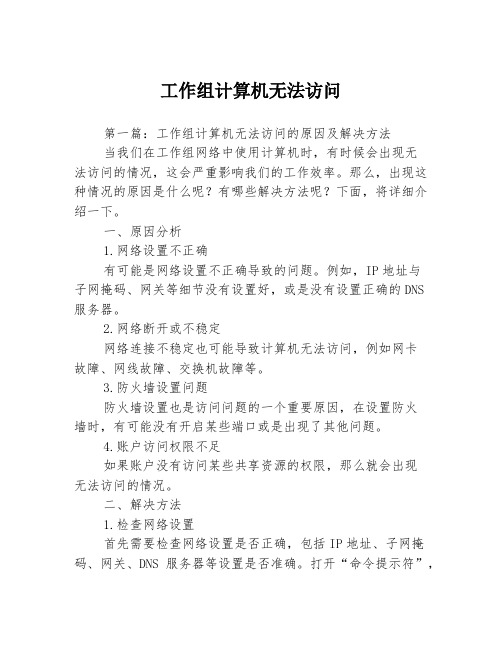
工作组计算机无法访问第一篇:工作组计算机无法访问的原因及解决方法当我们在工作组网络中使用计算机时,有时候会出现无法访问的情况,这会严重影响我们的工作效率。
那么,出现这种情况的原因是什么呢?有哪些解决方法呢?下面,将详细介绍一下。
一、原因分析1.网络设置不正确有可能是网络设置不正确导致的问题。
例如,IP地址与子网掩码、网关等细节没有设置好,或是没有设置正确的DNS服务器。
2.网络断开或不稳定网络连接不稳定也可能导致计算机无法访问,例如网卡故障、网线故障、交换机故障等。
3.防火墙设置问题防火墙设置也是访问问题的一个重要原因,在设置防火墙时,有可能没有开启某些端口或是出现了其他问题。
4.账户访问权限不足如果账户没有访问某些共享资源的权限,那么就会出现无法访问的情况。
二、解决方法1.检查网络设置首先需要检查网络设置是否正确,包括IP地址、子网掩码、网关、DNS服务器等设置是否准确。
打开“命令提示符”,输入ipconfig/all命令,查看网络设置参数是否正确。
如有问题,可以通过手动获取或自动获取IP地址等方法进行设置。
2.检查网络连接网络连接不稳定也可能导致计算机无法访问,此时需要检查网线是否松动或断开,或者检查交换机等设备是否正常工作。
3.检查防火墙设置防火墙设置问题也是可以影响访问的原因。
在这种情况下,需要更改防火墙的设置,确保开启需要访问的端口。
4.检查账户权限如果账户访问权限不足,需要更改账户权限设置,使其有访问所需资源的权限。
综上所述,出现工作组计算机无法访问的问题,需要先找到问题的原因,并依据问题的原因进行相应的解决方法。
只有在找到问题原因并解决后,才能保证网络稳定且正常工作,提高工作效率。
第二篇:工作组计算机无法访问的预防措施在工作组网络中,遇到计算机无法访问等问题,会影响工作效率,严重时甚至会导致工作中断。
为了避免这种情况的发生,应该采取一些预防措施。
1.规范网络和设备管理首先,规范网络和设备的管理,对工作组网络中的每一台计算机及网络设备的配置和管理进行记录,以便及时发现并解决问题。
同一工作组无法访问问题

同一工作组无法访问问题局域网设置,关键五点:1.各机子需在同一网段,就是IP的前三组数字一样2.SP2的防火墙需对“文件和打印机共享”放行。
3.运行GPEDIT.MSC ---计算机配置---本地策略---安全选项-本地账户的共享和安全模式---“仅来宾-本地用户以来宾用户登陆”改为“经典-本地用户以自己身份验证”4.运行GPEDIT.MSC---计算机配置---本地策略---安全选项- 禁用“使用空密码账户只允许控制台登陆”5.运行GPEDIT.MSC ---计算机配置---本地策略---用户权利指派--从“拒绝从网络登陆这台计算机”中删除GUEST只要搞定这5个,基本上98%没问题组策略设置后一般要3分钟才能生效,或者你可以重启或者运行CMD,然后运行gpupdate/force看看你的协议跟其他电脑的一不一样.. 电脑自带的防火墙有没有关闭..***************************************************工作组计算机无法访问,您可能没有权限使用网络资源.请与这台服务器的管理组建家庭局域网时,常常会遇到这样的提示:“计算机无法访问,您可能没有权限使用网络资源.请与这台服务器的管理员联系以查明您”,解决的办法如下:(1)安装NWlink IPX/SPX/NetBIOS Compatible Transport Protocol协议。
(2)开启guest账号:右击我的电脑/管理/用户有个guest,双击之去掉“账户已停用”前面的勾。
(3)右击我的电脑/属性/计算机名,查看该选项卡中出现的局域网工作组名称(4)使用winxp防火墙的例外:winxp防火墙在默认状态下是全面启用的,这意味着运行计算机的所有网络连接,难于实现网上邻居共享。
同时,由于windows防火墙默认状态下是禁止“文件与打印机共享的”,所以,启用了防火墙,往往不能共享打印,解决办法是:进入“本地连接”窗口,点“高级”/“设置”/“例外”/在程序与服务下勾选“文件和打印机共享”。
解决工作组内无法看到彼此计算机问题的一堆方法
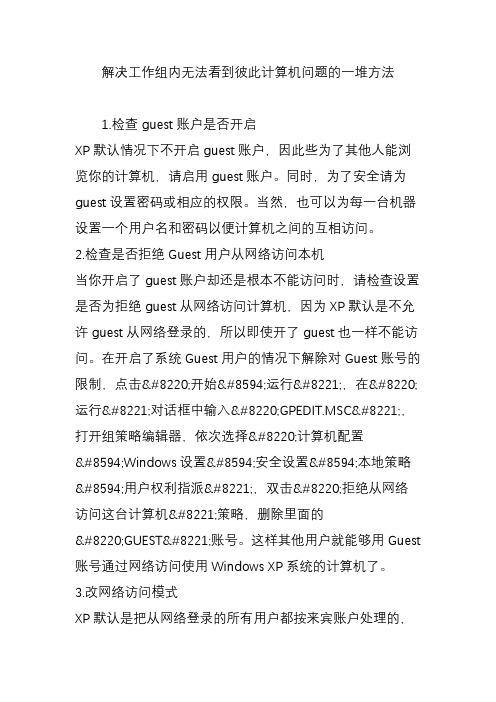
解决工作组内无法看到彼此计算机问题的一堆方法1.检查guest账户是否开启XP默认情况下不开启guest账户,因此些为了其他人能浏览你的计算机,请启用guest账户。
同时,为了安全请为guest 设置密码或相应的权限。
当然,也可以为每一台机器设置一个用户名和密码以便计算机之间的互相访问。
2.检查是否拒绝Guest用户从网络访问本机当你开启了guest账户却还是根本不能访问时,请检查设置是否为拒绝guest从网络访问计算机,因为XP默认是不允许guest从网络登录的,所以即使开了guest也一样不能访问。
在开启了系统Guest用户的情况下解除对Guest账号的限制,点击“开始→运行”,在“运行”对话框中输入“GPEDIT.MSC”,打开组策略编辑器,依次选择“计算机配置→Windows设置→安全设置→本地策略→用户权利指派”,双击“拒绝从网络访问这台计算机”策略,删除里面的“GUEST”账号。
这样其他用户就能够用Guest账号通过网络访问使用Windows XP系统的计算机了。
3.改网络访问模式XP默认是把从网络登录的所有用户都按来宾账户处理的,因此即使管理员从网络登录也只具有来宾的权限,若遇到不能访问的情况,请尝试更改网络的访问模式。
打开组策略编辑器,依次选择“计算机配置→Windows设置→安全设置→本地策略→安全选项”,双击“网络访问:本地账号的共享和安全模式”策略,将默认设置“仅来宾—本地用户以来宾身份验证”,更改为“经典:本地用户以自己的身份验证”。
如何解决局域网无法互访、无法连接打印机等问题
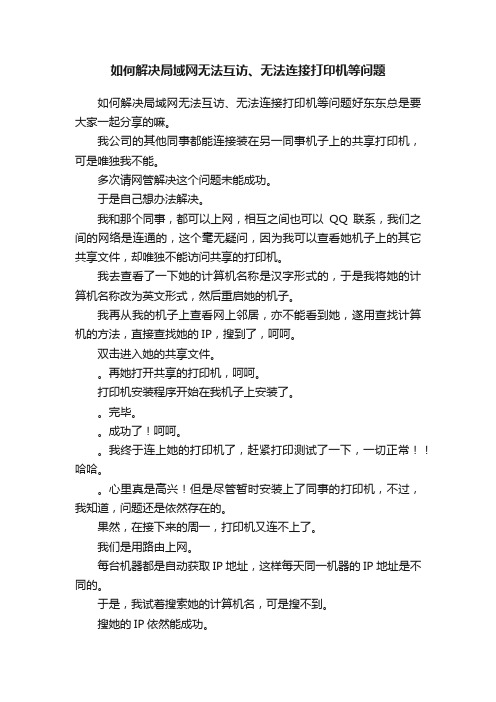
如何解决局域网无法互访、无法连接打印机等问题如何解决局域网无法互访、无法连接打印机等问题好东东总是要大家一起分享的嘛。
我公司的其他同事都能连接装在另一同事机子上的共享打印机,可是唯独我不能。
多次请网管解决这个问题未能成功。
于是自己想办法解决。
我和那个同事,都可以上网,相互之间也可以QQ联系,我们之间的网络是连通的,这个毫无疑问,因为我可以查看她机子上的其它共享文件,却唯独不能访问共享的打印机。
我去查看了一下她的计算机名称是汉字形式的,于是我将她的计算机名称改为英文形式,然后重启她的机子。
我再从我的机子上查看网上邻居,亦不能看到她,遂用查找计算机的方法,直接查找她的IP,搜到了,呵呵。
双击进入她的共享文件。
再她打开共享的打印机,呵呵。
打印机安装程序开始在我机子上安装了。
完毕。
成功了!呵呵。
我终于连上她的打印机了,赶紧打印测试了一下,一切正常!!哈哈。
心里真是高兴!但是尽管暂时安装上了同事的打印机,不过,我知道,问题还是依然存在的。
果然,在接下来的周一,打印机又连不上了。
我们是用路由上网。
每台机器都是自动获取IP地址,这样每天同一机器的IP地址是不同的。
于是,我试着搜索她的计算机名,可是搜不到。
搜她的IP依然能成功。
那么,看来是名称解析的问题。
果然,她的电脑没有装NetBios协议,于是给她的机器装上之后,一切就OK了。
当然,我还做了其它一些设置,在网上邻居能看到她的电脑了。
不用再查找了,呵呵。
现将局域网问题的常见问题总结如下:1、Windows XP不能互访其实这个问题网上已经有很多种解决方案了,但是我们还有些网友不是很清楚这个问题,笔者现在去一些论坛逛的时候,还经常看到有人问这类问题,下面给大家总结两种不同环境下解决Windows XP互访的方法。
·家庭环境和办公环境1)、在这种环境下,Windows XP的帐户一般都设置了密码,可以在开始――设置――控制面板――管理工具――本地安全策略――本地策略――安全选项,找到并双击“网络访问:本地帐户的共享和安全模式”,将默认的“仅来宾-本地用户以来宾身份验证”更改为“经典-本地用户以自己身份验证”,设置完成后重新启动电脑使设置应用成功。
计算机局域网_工作组_无法访问_无法共享资源_解决方案

为什么查看工作组计算机无法访问没有权限使用网络资源?请看下文详解1,没有共享资源/共享服务未启用。
症状:电脑与电脑间可以Ping通,但无法访问共享资源,在“计算机管理”中查看“本地共享”后会弹出“没有启动服务器服务”的错误对话框。
解决:在控制面板-管理工具-服务中启动Server服务。
并设置“启动类型”为“自动”。
2,IP设置有误。
症状:双机之间无法互Ping,连接用的双绞线经过测试没有问题,没有安装防火墙。
解决:检查两台电脑的IP是否处在同一网段,还有子掩码是否相同。
3,WINXP默认设置不正确。
症状:从WIN98/2000/2003上无法访问另一台WINXP的机器。
解决:在“控制面板”中的“用户帐户”启用Guest帐号。
然后在运行中输入secpol.msc启动“本地安全策略”。
本地策略-> 用户权利指派,打开“从网络访问此计算机”,添加Guest帐户本地策略-> 安全选项,禁止"帐户:使用空白密码的本地帐户只允许进行控制台登陆"。
另外有时还会遇到另外一种情况:访问XP的时候,登录对话框中的用户名是灰的,始终是Guest用户,不能输入别的用户帐号。
解决:本地策略-> 安全选项-> "网络访问:本地帐户的共享和安全模式",修改为"经典-本地用户以自己的身份验证"4,系统漏洞修补软件修改了安全策略。
症状:在“网上邻居”中可以看到对方的计算机,但是访问共享时却提示“没有权限访问网络” 解决:在开始菜单运行中输入secpol.msc启动“本地安全策略”,本地策略-> 用户权利分配,打开“拒绝从网络访问这台计算机”,删除guest用户。
5,防火墙规则。
症状:安装了防火墙(包括WINXP系统自带的防火墙),出现无法Ping通,或者是访问共享资源的时候提示"XXX无法访问"、"您可能没有权限使用网络资源"、"请与这台服务器的管理员联系以查明您是否有访问权限"、"找不到网络路径"等类似的提示。
局域网内计算机之间不能互相访问

局域网内计算机之间不能互相访问2011-07-22 10:27:27工作了很久,由于公司内部网络一直由我负责,所以期间遇到了许多的访问故障,今天在这里总结下,希望对负责内部网络的网管有所帮助,一般以下几点被设置完成,几乎就没有什么问题了.1. 安装IPX/SPX协议,更好的支持系统间的兼容性这种协议只有在局域网内有系统为win98,winMe机器能被使用到,为了更好的支持低、高版本系统之间的兼容性,就必须安装这种协议.具体操作方法如下:右击网上邻居--> 右击本地连接--> 单击安装--> 选择协议,单击添加--> 选择包含有IPX/SPX的协议,然后单击确定即可。
简略图示如下:2.Guest用户开启,同时设置组策略开启Guest: 右击我的电脑--> 管理--> 本地用户和组中的用户--> 在右侧右击Guest,属性--> 将帐户已禁止用前面的勾选去掉.简略图标如下:设置组策略:开始菜单--> 运行输入gpedit.msc --> windows设置--> 安全设置--> 本地策略--> 用户权力分配,在右侧栏中选择"拒绝从网络访问此计算机",将其中的Guest用户去掉,再将Guest用户添加到"从网络访问此计算机"中,简略图示如下3.关闭windows自带的防火墙及其它防火墙的设置右击网上邻居--> 右击本地连接--> 选择属性--> 选择高级标签--> 单击设置,windows防火墙--> 选择关闭即可。
简略图如下:对于其它防火墙,只需将所在网段添加到可信区域即可,因为各个防火墙设置选项不同,这里就不要一一说明了.4.注册表中的安全设置开始菜单--> 运行,输入regedit打开注册表--> 按照下面路径HKEY_LOCAL_MACHINE\SYSTEM\CurrentControlSet\Control\Lsa --> 右侧找到restrictanonymous,键值改为0即可.5.设置小型或家庭局域网办公网络在网上邻居中创建小型或家庭局域网的连接,一顿单击下一步即可完成操作,然后重新启动计算机,这样就可以了.6.还不好用怎么办?开始菜单--> 运行--> 输入cmd --> 输入ping 127.0.0.1回环地下,看看是否能ping通,如果ping不能就证明此计算机的网卡有问题或者网卡驱动没有正确的安装.如果ping通,可以继续ping路由ip,一般路由ip被设置成192.168.1.1或是192.168.0.1,如果ping不通证明网线连接有问题,如果ping通继续ping对方机器,如果ping不通或ping通都证明对方机器有问题,可以将以上操作设置于对方计算机.如果对方将ip地址设置成自动获取,那么将机器都设置成工作组相互访问测试即可.附加: 用户访问文件夹没有权限确保网上邻居中本地连接的"Microsoft网络文件和打印共享"这个选项被选中.windows 2003 server系统设置: 右键共享的文件夹--> 选择属性--> 单击安全标签--> 将EveryOne添加到用户组中,赋予相应的权限即可.xp各版本系统设置:右键共享的文件夹--> 选择共享--> 然后将两上勾选项全部选择.转载请标注:艾迪多媒体—大连网站制作、多媒体技术解决方案专家。
- 1、下载文档前请自行甄别文档内容的完整性,平台不提供额外的编辑、内容补充、找答案等附加服务。
- 2、"仅部分预览"的文档,不可在线预览部分如存在完整性等问题,可反馈申请退款(可完整预览的文档不适用该条件!)。
- 3、如文档侵犯您的权益,请联系客服反馈,我们会尽快为您处理(人工客服工作时间:9:00-18:30)。
首先在有问题的机器上重新运行一次网络安装向导。
把文件打印机共享什么的开开。
然后查看:一、启用来宾帐户;二、控制面板→管理工具→本地安全策略→本地策略→用户权利指派里,“从网络访问此计算机”中加入guest帐户,而“拒绝从网络访问这台计算机”中删除guest帐户;三、我的电脑→工具→文件夹选项→查看→去掉“使用简单文件共享(推荐)”前的勾;四、设置共享文件夹;五、控制面板→管理工具→本地安全策略→本地策略→安全选项里,把“网络访问:本地帐户的共享和安全模式”设为“仅来宾-本地用户以来宾的身份验证”(可选,此项设置可去除访问时要求输入密码的对话框,也可视情况设为“经典-本地用户以自己的身份验证”);六、右击“我的电脑”→“属性”→“计算机名”,该选项卡中有没有出现你的局域网工作组名称,如“work”等。
然后单击“网络ID”按钮,开始“网络标识向导”:单击“下一步”,选择“本机是商业网络的一部分,用它连接到其他工作着的计算机”;单击“下一步”,选择“公司使用没有域的网络”;单击“下一步”按钮,然后输入你的局域网的工作组名,如“work”,再次单击“下一步”按钮,最后单击“完成”按钮完成设置。
一般经过以上步骤,基本可以解决。
如果不行,再往下看:七、检查本地连接是否被禁用,右击“本地连接”→“启用”;八、关闭网络防火墙;九、检查是否启用了域,是否加入了该域并检查域设置;十、检查是否关闭了服务;十一、检查本地连接IP、子网掩码、网关及DNS设置是否有误;十二、“本地连接”→属性→常规,检查是否安装了“Microsoft网络文件和打印机共享”、“Microso ft网络客户端”以及TCP/IP协议。
再不行,不会了请大家陆续提供问题方案!!局域网访问故障[故障描述:]我们宿舍的电脑无法Ping通局域网内其它电脑,但桌面上“本地连接”图标仍然显示网络连通。
[解决方法:]先检查这些被Ping的电脑是否安装有防火墙。
三层交换机可以设置VLAN (虚拟局域网),不同VLAN内的工作站在没设置路由的情况下无法Ping通,因此要修改VLAN的设置,使它们在一个VLAN中,或设置路由使VLAN之间可以通讯。
[系统环境]winXP[故障现象]欲共享文件夹,右击文件夹,选共享和安全,文件夹共享选项变成灰色的不可选了.在文件夹选项和注册表中多次修改未果.[解决方法]进入控制面板.管理工具.服务中.启用server服务,故障解决.[系统环境:] XP[故障描述:] 玩局域网游戏时4人连机,但一个同学别人创建游戏,他进不了;他创建游戏,其他3个同学进不了.[解决方法:] 由于前几天异常死机,这个同学重装过系统(xp),进入DOS,能够PING通其他的机,网络连接没问题.怀疑没有添加相应的协议,进入网络邻居属性面板,选择本地连接的属性,添加"nwlink ipx/netbiocompatible transpor. 协议.问题依旧.疑惑/?几分钟后,难道与工作组有关,查看,那个同学的电脑重装后没有加入工作组其他3个同学都在同一个工作组里面,把那个同学添加进同一个工作组,OK,问题解决.虽然简单,但希望给遇见问题的朋友一个启发.[故障描述:] 5台机子,通过hub和路由modem共享上网,有一天又加上一台后,只要新加入的那一台机子(以下简称a机)一开机,网络马上瘫痪(包括局域网),a机不开机或不连入网中就没问题[解决方法:] 根据情况,初步断定a机上有病毒致使局域网瘫痪,经过杀毒和重装系统后,问题依旧,后有想到了hub的网络流量过大会造成信息风暴一说,于是弄来一个交换机替换hub,结果问题解决[故障描述]局域网有rs6000机器一台运行aix433,其余微机运行xp,接在一台叫"数据王"的交换机上,微机之间通畅,但与谁都不通!!!(unix与pc用交叉线直联是通畅的,说明网卡和驱动都是好的).怀疑unix系统与xp不兼容,把它升到了,故障依旧![解决方法]换了一台腾达的交换机,ok!--虽然都是新的/也没发现问题的/极少出问题的交换机,有的产品可能还是会出问题.网络不通有可能出在各个部件上。
[系统环境]:2000、XP SP2等组成局域网[故障现象]:通过网上邻居访问目标计算机,弹出提示“服务器未设置(或启动)事务处理“,无法访问目标计算机上的共享文件夹和打印机等资源。
[解决方法]:开启目标计算机的IPC$服务,即:“运行“ CMD回车,在命令提示符下输入:net shareIPC$ /add 然后回车既可,如果仍无法访问可按照解决XP网上邻居故障中介绍的步骤一一检查。
[故障描述]:机器无法访问局域网络。
提示:(**工作组无法访问,您可能没有权限使用网络资源,请与服务器管理员联系查明是否有访问权限。
找不到网络路径。
)[解决方法]:这个问题实在是让我郁闷了很久。
下面写一下排障过程:首先、可以确认的是我是有访问网络资源的权限的,另外也是可以连接INTERNET的。
基本上可以排除物理连接问题。
二、协议。
将MICROSOFT网络文件和打印共享选中,更改IP地址,启用TCP/IP上的NETBIOS。
问题未解决。
三、启用GUSET帐号,并允许该帐号从网络访问。
仍未解决。
最后、上网查了一下关于这方面的问题,发现端口屏蔽也能导致局域网无法访问。
恍然大悟。
想起前段时间曾屏蔽过一些端口。
于是打开控制面版-本地安全策略-IP安全策略在本地计算机-新的IP策略-编辑新筛选IP列表,将其中的139、445端口删除。
问题解决。
这个问题刚刚解决。
帖上来供大家分享,也许不具普遍性。
但希望大家遇到问题的时候能够仔细查找原因。
往往很多问题都是自己造成的。
[故障描述:]经常显示网络连接已断开网线被拔出~但重起电脑或拔出网线再插上就会正常时使用~但不一会就会再次出现问题,一般情况下会考虑是网线物理连接问题~但检查一切正常,后怀疑是网卡问题,更换问题依然存在~更新驱动仍然不行[解决办法:](当!当!当!当!!!)解决办法很简单,用一截普通电线一头联接电脑机箱另一头联接一块导电金属放在地面上将静电导入大地,问题解决!!!!!!!!!!![系统环境:] wind2003server[故障描述:] 打不开工作组,能上外网.无法访问同一工作组的任何计算机.也PING不通<当然没做防火墙的>````PING不通以为是网线问题~晕!外网都能上网线怎么会有问题呢```然后我就进行以下xxx作`[解决方法:] 通过DOS命令提示符,输入查看工作组命令net view 提示服务未启动!开始运行输入:进入计算机组件服务,查看服务描述发现"Computer Browser"的描述为"维护网络上计算机的更新列表,并将列表提供给计算机指定浏览。
如果服务停止,列表不会被更新或维护。
如果服务被禁用,任何直接依赖于此服务的服务将无法启动。
"而且此服务已经停止了,启动以后,呵呵,就可以进入工作组,也可以相互访问了法一:解除对Guest账号的限制点击“开始→运行”,在“运行”对话框中输入“”,打开组策略编辑器,依次选择“计算机配置→Windows设置→安全设置→本地策略→用户权利指派”,双击“拒绝从网络访问这台计算机”策略,删除里面的“GUEST”账号。
这样其他用户就能够用Guest账号通过网络访问使用Windows XP系统的计算机了。
方法二:更改网络访问模式打开组策略编辑器,依次选择“计算机配置→Windows设置→安全设置→本地策略→安全选项”,双击“网络访问:本地账号的共享和安全模式”策略,将默认设置“仅来宾—本地用户以来宾身份验证”,更改为“经典:本地用户以自己的身份验证”。
现在,当其他用户通过网络访问使用Windows XP的计算机时,就可以用自己的“身份”进行登录了(前提是Windows XP中已有这个账号并且口令是正确的)。
当该策略改变后,文件的共享方式也有所变化,在启用“经典:本地用户以自己的身份验证”方式后,我们可以对同时访问共享文件的用户数量进行限制,并能针对不同用户设置不同的访问权限。
不过我们可能还会遇到另外一个问题,当用户的口令为空时,访问还是会被拒绝。
原来在“安全选项”中有一个“账户:使用空白密码的本地账户只允许进行控制台登录”策略默认是启用的,根据Windows XP安全策略中拒绝优先的原则,密码为空的用户通过网络访问使用Windows XP的计算机时便会被禁止。
我们只要将这个策略停用即可解决问题。
1.开机启动Windows XP,当屏幕显示“正在启动Windows XP”步骤时,按“F8”键调出系统启动选择菜单,选择“带命令行的安全模式”命令项;2.一会儿后,列出Administrator和其他用户的选择菜单,选择Administrator后回车,进入命令行模式;3.键入命令:“net user USERa 123456 /Add”(不包括全角引号,下同),回车后,系统自动添加以USERa为名称、密码为123456的用户。
如果系统中已经存在USERa 用户,那么也可以将现有的USERa用户的密码更改为123456,注意,是无需输入原密码就可以更改的噢;4.接着使用“net localgroup administrator USERa /Add”命令提升USERa用户为管理员级别,即拥有所有权限xxx作系统;5.最后一步,就是重新启动计算机,在登录窗口中使用新增加的账户,输入刚刚更改的新密码,已经成功登录。
轻松解决Windows XP互访问题等技巧1、五步轻松解决Windows XP互访问题曾经遇到很多用户抱怨,在局域网内安装了Windows XP的电脑不能与安装了Windows 98的电脑互相访问,安装了Windows XP的电脑与安装了Windows XP的电脑也不能互相通信。
见过很多高手提供的高招,归纳起来有以下4点:一是开启GUEST账号;二是安装NetBEUI协议;三是查看本地安全策略设置是否禁用了GUEST账号;四是设置共享文件夹。
然而,即便把这4点都做到了,有时也仍然解决不了Windows XP的互访问题。
因为在Windows XP中要想实现互访,还需设置这一步:在Windows桌面上用右击“我的电脑”,选择“属性”,然后单击“计算机名”选项卡,看看该选项卡中有没有出现你的局域网工作组名称,如“Works”等。
然后单击“网络ID”按钮,开始“网络标识向导”:单击“下一步”,选择“本机是商业网络的一部分,用它连接到其他工作着的计算机”;单击“下一步”,选择“公司使用没有域的网络”;单击“下一步”按钮,然后输入你的局域网的工作组名,如“Works”,再次单击“下一步”按钮,最后单击“完成”按钮完成设置。
